| Главная » Уроки фотошоп» Уроки по обработке фотографий в Фотошопе |
| 2012-11-28, 00:24 | |
| Наложение различных текстур на фотографии – популярный способ имитации винтажной фотографии, то есть фотографии прошлых лет. При этом часто возникает необходимость удалить текстуру в каких-либо местах, например с фигур людей. В этом уроке показан пример быстрого удаления текстуры без кропотливой ручной работы. Открываем программу Photoshop, открываем нужное фото и вперёд: Мой оригинал:  Для работы над этой фотографией я взял две текстуры : Шаг 1.Откроем наше изображение в фотошопе. Затем перейдем в меню Файл – ПоместитьВыберем текстуру мятой бумаги и нажмем Поместить: 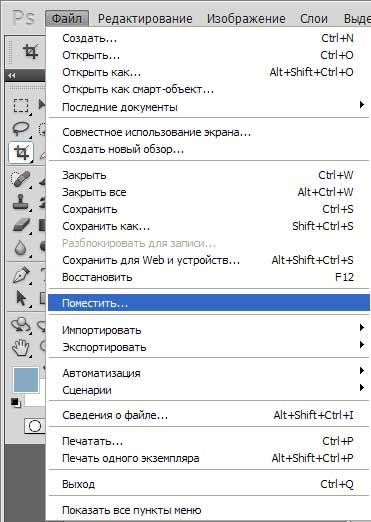 Немного подкорректируем размер текстуры под основное изображение и нажмём Enter: 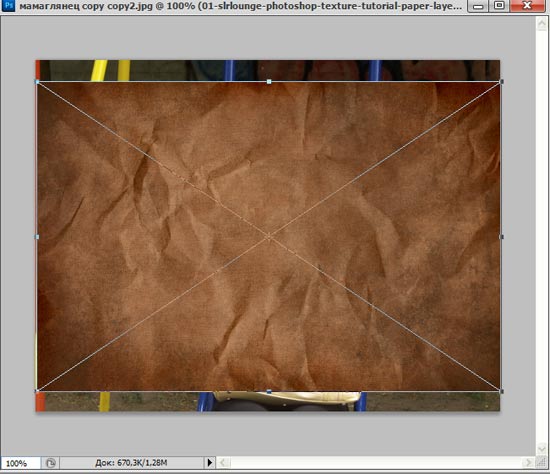 Изображение с текстурой наложится сверху над основным слоем как смарт-объект 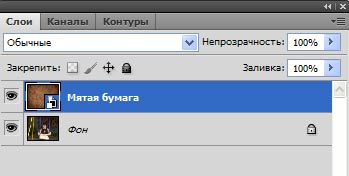 Изменим режим смешивания для слоя с текстурой на какой-либо из контрастных режимов. В данном случае я применил режим Жесткий свет (Hard Light). Вы можете поэкспериментировать с другими режимами, например Мягкий свет, Перекрытие:  Аналогично накладываем текстуру царапин. Но режим смешивания ставим Перекрытие (Overlay): 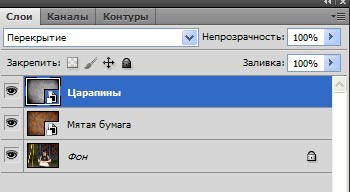 Результат:  Шаг 2.Теперь начинается самое интересное. Нам нужно избавиться от текстуры на фигурах людей. На самом деле всё очень просто !Делаем активным фоновый слой с исходным изображением. Затем выбираем инструмент Быстрое Выделение - Quick Selection (можно использовать любой инструмент выделения, главная задача – выделить контур фигуры человека на фотографии):  Теперь отключим видимость слоя с текстурой царапин и перейдем на слой с текстурой мятой бумаги 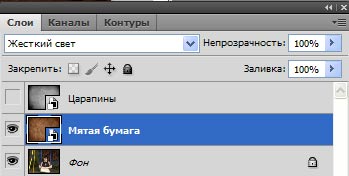 Сделаем растушевку краев выделения. Для этого идем в меню Выделение-Модификация-Растушевка (Select-Modify-Feather). Радиус растушевки зависит от размера изображения, в моём случае я поставил 30 пикселей (и немного переборщил ): 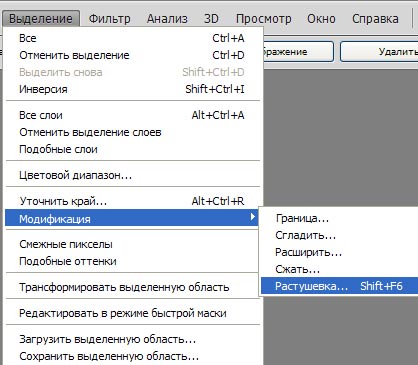  Теперь переходим в меню Фильтр-Размытие-Среднее (Filter-Blur-Average) 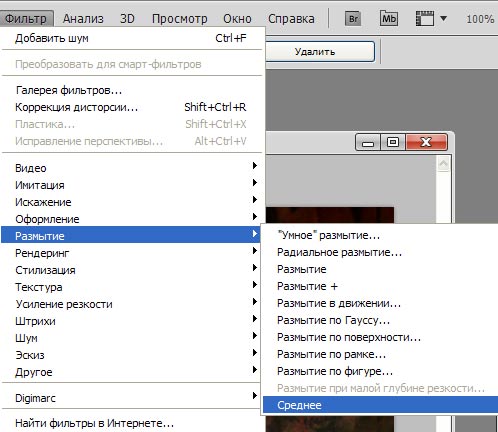 Фильтр применился к смарт-объекту с текстурой, в результате текстура на фигурах людей исчезла, но цвет накладываемой текстуры сохранился: 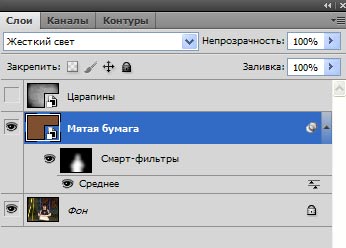  Включим видимость слоя с текстурой царапин, активируем его и зажав клавишу ALT перетащим смарт-фильтр со слоя с текстурой бумаги на слой с царапинами. Тем самым мы скопируем этот фильтр на слой с текстурой царапин: 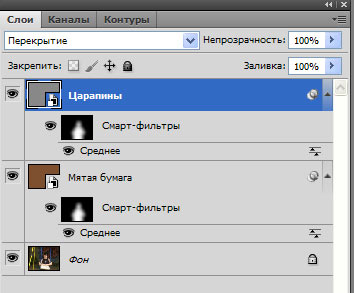 Вот результат:  На своё усмотрение можете поиграть настройками непрозрачности слоев с текстурами, цветовой коррекцией, контрастом и т.д. Окончательный результат: Автор: Pye Желаю успехов ! Всегда для Вас : photoshoplesson.ru У Вас возникло желание показать результаты Ваших трудов ? Выложите свои работы на наш форум !
ПОХОЖИЕ УРОКИ: | |
| Просмотров: 5736 | | |
| Всего комментариев: 0 | |

